ENUM adalah bentuk ringkas untuk penghitungan, hampir di setiap bahasa pengaturcaraan, kita mempunyai penghitungan, ada yang ditentukan sebelumnya dan sebilangannya adalah penghitungan yang ditentukan pengguna, seperti dalam VBA Vbnewline adalah penghitungan dan kita dapat membuat penghitungan kita sendiri menggunakan pernyataan ENUM.
Penghitungan VBA (Jumlah)
Kami biasanya menyatakan pemboleh ubah dan memberikan jenis data kepadanya. Jenis data umum yang kami gunakan adalah "Integer, Long, Single, Double, Varian, and String." Tetapi kita mempunyai satu lagi jenis data iaitu, VBA "Enum." Anda mesti memikirkan apa ini dan kelihatan aneh, tetapi untuk menghilangkan keraguan anda, kami memaparkan artikel ini mengenai "Penghitungan VBA."
Apa itu VBA Enum?
"Enum" bermaksud Penghitungan. Enum adalah jenis pemboleh ubah seperti rentetan atau bilangan bulat kita atau jenis data lain, tetapi di sini kita membuat elemen senarai menggunakan pernyataan Enum Excel VBA. Penghitungan bermaksud "tindakan menyebut beberapa perkara satu demi satu."
Di Excel, VBA Enum adalah jenis yang mengandungi penghitungan pemalar. Penghitungan membuat senarai item dan membuatnya dalam satu kumpulan. Contohnya, jenis telefon bimbit: "Redmi, Samsung, Apple, Vivo, Oppo."
Dengan menggunakan penghitungan, kita dapat mengumpulkan semuanya dalam satu nilai. Enum boleh digunakan sebagai pemboleh ubah dalam VBA, dan ia adalah jenis data pemboleh ubah berangka LONG.

Formula VBA Enum
Sekiranya anda tidak memahami apa-apa, jangan risau. Anda akan perlahan-lahan mengetahuinya. Sekarang lihat formula VBA Enum.
Enum GroupName Member1 = (Long) Member2 = (Long) Member3 = (Long) Member4 = (Long) Member5 = (Long) End Enum
Seperti yang saya katakan pada awalnya, Enum dapat digunakan sebagai pemboleh ubah, dan itu adalah jenis data pemboleh ubah berangka Long.
Contoh VBA Enum
Sebelum saya memulakan contoh Enum, izinkan saya menunjukkan kepada anda contoh "Tetap" di VBA. Constant juga merupakan kata yang digunakan untuk menyatakan pemboleh ubah dalam VBA.
Lihat kod di bawah.
Kod:
Option Explicit Const Samsung = 15000 Const VIVO = 18000 Const Redmi = 8500 Const Oppo = 18500 Sub Enum_Contoh1 () End Sub

Saya telah menyatakan pemboleh ubah di bahagian atas modul dengan menggunakan kata Const.
Const Samsung = 15000
Const VIVO = 18000
Const Redmi = 8500
Const Oppo = 18500
Sekarang saya tahu semua pemboleh ubah ini adalah ahli kumpulan Mobile. Sekiranya saya ingin menggunakan pemboleh ubah ini, katakan "Vivo" dalam modul.
Kod:
Sub Enum_Contoh1 () V Akhir Sub

Semasa saya memulakan watak "v," saya dapat melihat banyak perkara lain dari VBA yang bercampur dengan mereka adalah perkara yang bermula dengan huruf "v."
Di sinilah gambar "Enumerasi" VBA masuk ke dalam gambar.
Untuk pemahaman yang lebih baik, mari cuba mengubah warna latar belakang sel.
Kod:
Sub Enum_Contoh1 () AcriveCell.Interior.Color = RGB Akhir Sub

Seperti yang anda lihat dalam kod di atas, kita dapat melihat semua warna RGB yang terdapat di VBA. Ini semua pemalar dengan nama yang indah dengannya.
Sebenarnya, semua warna RGB ini adalah sebahagian dari penghitungan keluarga yang disebut " xlRGBColor."
Kod:
Sub Enum_Contoh1 () AcriveCell.Interior.Color = xlrg End Sub

Dengan menggunakan penghitungan VBA ini, saya dapat mengakses semua ahli kumpulan penghitungan ini.
Kod:
Sub Enum_Contoh1 () AcriveCell.Interior.Color = XlRgbColor. Sub Akhir
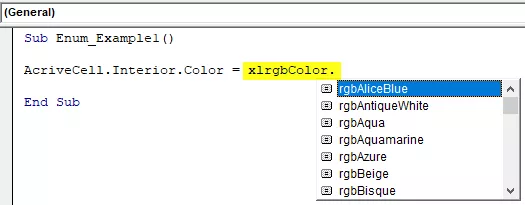
Seperti yang dapat kita lihat dalam gambar di atas, kita hanya melihat kombinasi warna, tidak lain. Inilah gambaran keseluruhan ringkas mengenai "VBA Enum."
Ok, sekarang kita akan kembali kepada contoh asal ahli kumpulan Bergerak kami. Seperti bagaimana kita telah melihat ahli kumpulan warna RGB dengan cara yang sama, kita dapat menyatakan pembolehubah dengan menggunakan pernyataan VBA Enum.
Kod:
Enum Mobiles Samsung = 15000 VIVO = 18000 Redmi = 8500 Oppo = 18500 Akhir Enum Sub Enum_Contoh1 () Akhir Sub

Sekarang saya telah menyatakan semua jenama mudah alih di bawah kumpulan "Mobiles" dengan menggunakan pernyataan "Enum".
Dengan menggunakan nama kumpulan "Mobiles," sekarang saya dapat mengakses semua jenama ini dalam modul.
Kod:
Enum Mobiles Samsung = 15000 VIVO = 18000 Redmi = 8500 Oppo = 18500 End Enum Sub Enum_Contoh1 () Mob End Sub

Pilih kumpulan dan letakkan titik untuk melihat semua ahli kumpulan.

Lihat, kita hanya dapat melihat ahli kumpulan kumpulan "Mobiles", tidak lain. Ini adalah bagaimana kita dapat menggunakan Penghitungan VBA untuk mengelompokkan senarai item di bawah satu bumbung.
Menggunakan Pembolehubah Penghitungan VBA untuk Menyimpan Data
Mari kita lihat contoh mudah menggunakan pemboleh ubah Enum yang dinyatakan. Nyatakan nama kumpulan Enum sebagai "Jabatan" dan tambahkan nama jabatan sebagai ahli kumpulan.
Kod:
Enum Mobiles Finance = 150000 HR = 218000 Sales = 458500 Marketing = 718500 End Enum Sub Enum_Contoh1 () End Sub

I have declared each department’s salary numbers in front of them.
Now we will store the values of these numbers to excel sheet. Before applying the code, create a table like below.

Now go back to the basic visual editor and refer the cell B2 by using the RANGE object.
Code:
Sub Enum_Example1() Range("B2").Value = End Sub

In A2 cell, we have the Finance department, and so in B2 cell, we will store the salary of this department. So first, access the group name “Department.”
Code:
Sub Enum_Example1() Range("B2").Value = Dep End Sub

Now in this group, we can see only declared department names.
Code:
Sub Enum_Example1() Range("B2").Value = Department. End Sub

Select the department named “Finance.”
Code:
Sub Enum_Contoh1 () Julat ("B2"). Nilai = Jabatan. Sub Akhir Kewangan

Begitu juga, untuk semua sel lain, pilih nama jabatan masing-masing.
Kod:
Sub Enum_Contoh1 () Julat ("B2"). Nilai = Department.Range Kewangan ("B3"). Nilai = Department.HRRange ("B4"). Nilai = Department.Range Pemasaran ("B5"). Nilai = Department Sub Penjualan Akhir
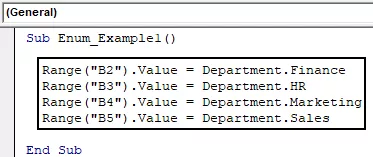
Jalankan kod VBA ini kita akan mendapat jumlah gaji yang ditetapkan untuk jabatan ini.

Ini adalah bagaimana kita boleh menggunakan VBA Enum.
Anda boleh memuat turun VBA Enum Excel ini di sini. Templat VBA Enum Excel








